সুচিপত্র
আপনি যদি কম্পিউটারে কোনো ধরনের কাজ করেন, তাহলে আপনার স্ক্রীন থেকে তথ্য ক্যাপচার করার গুরুত্ব আপনি জানেন। কারিগরি লেখক, সফ্টওয়্যার ডেভেলপার, সফ্টওয়্যার পরীক্ষক, প্রযুক্তি সহায়তা, এবং অসংখ্য অন্যান্য পেশাদাররা দিনে একাধিকবার স্ক্রিন কপি গ্রহণ করে৷
ধন্যবাদ, আমাদের কম্পিউটার স্ক্রীনে ছবি তোলার জন্য প্রচুর অ্যাপ্লিকেশান উপলব্ধ রয়েছে৷ Snagit এবং Snipping Tool হল এই কাজের জন্য ব্যবহৃত দুটি জনপ্রিয় প্রোগ্রাম।

Snipping Tool হল একটি মৌলিক স্ক্রিন ক্যাপচার অ্যাপ্লিকেশন যা মাইক্রোসফট উইন্ডোজের সাথে প্যাকেজ করা হয়েছে। এটি সহজ, ব্যবহার করা সহজ এবং আপনার প্রয়োজন হলে দ্রুত স্ক্রিনশট পেতে দেয়। এর প্রাথমিক সংস্করণগুলি বৈশিষ্ট্যের উপর হালকা ছিল। উইন্ডোজ 10 এর সাথে উপলব্ধ সর্বশেষটি, আরও কিছু যোগ করেছে, তবে এটি এখনও খুব প্রাথমিক।
স্নাগিট আরেকটি সাধারণ স্ক্রিন ক্যাপচার ইউটিলিটি। যদিও এটিতে অর্থ খরচ হয়, এটি বেশ কয়েকটি উন্নত বৈশিষ্ট্যের সাথে আসে। এই বৈশিষ্ট্যগুলির সাথে কিছুটা শেখার বক্ররেখা আসে, যদিও, আপনি যদি একটি উন্নত স্ক্রিন ক্যাপ টুলের দিকে তাকিয়ে থাকেন তবে এটি বিবেচনা করার মতো কিছু। আরও জানতে আমাদের সম্পূর্ণ Snagit পর্যালোচনা পড়ুন।
তাহলে, কোনটি ভালো—স্নিপিং টুল নাকি স্নাগিট? চলুন জেনে নেওয়া যাক।
স্নাগিট বনাম স্নিপিং টুল: হেড-টু-হেড তুলনা
1. সমর্থিত প্ল্যাটফর্ম
স্নিপিং টুল উইন্ডোজের সাথে একত্রিত। এটি প্রথম Windows Vista-এ উপস্থিত হয়েছিল এবং তখন থেকেই এটি Windows প্যাকেজের অংশ।
আপনি যদি শুধুমাত্র উইন্ডোজ ব্যবহারকারী হন, তাহলে এটি একটি নয়সমস্যা আপনি যদি একজন ম্যাক ব্যবহারকারী হন তবে এই অ্যাপটি আপনার জন্য উপলব্ধ হবে না (যদিও MacOS এর নিজস্ব সমাধান আছে)। অন্যদিকে, Snagit, Windows এবং Mac উভয় অপারেটিং সিস্টেমে কাজ করার জন্য তৈরি করা হয়েছে৷
বিজয়ী : Snagit৷ যেহেতু স্নিপিং টুল শুধুমাত্র উইন্ডোজে উপলব্ধ, তাই স্নাগিট এখানে স্পষ্ট বিজয়ী কারণ এটি উইন্ডোজ এবং ম্যাক সমর্থন করে।
2. ব্যবহারের সহজতা
স্নিপিং টুল হল সবচেয়ে সহজ স্ক্রিন-গ্র্যাবিং প্রোগ্রামগুলির মধ্যে একটি উপলব্ধ একবার আপনার স্ক্রীন ক্যাপচার করার জন্য প্রস্তুত হলে, স্নিপিং টুল শুরু করুন। আপনি এখন আপনার স্ক্রিনের যেকোনো এলাকা নির্বাচন করতে পারেন। একবার নির্বাচিত হয়ে গেলে, ছবিটি সম্পাদনা স্ক্রিনে চলে যায়।

যদিও স্নাগিট জটিল নয়, এটি কিছু শেখার প্রয়োজন। এর বেশিরভাগই অসংখ্য বৈশিষ্ট্য, সেটিংস এবং আপনি আপনার স্ক্রীনের ছবি ক্যাপচার করার উপায়গুলির কারণে। একবার আপনি এটি শিখলে, এবং আপনি এটি কনফিগার করে নিলে, স্ক্রিন ক্যাপচার একটি হাওয়া।

Snagit-এর উন্নত বৈশিষ্ট্যগুলি দুর্দান্ত, কিন্তু আপনি যদি একটি নতুন কম্পিউটার ব্যবহার না করেন তবে তারা অ্যাপ্লিকেশনটিকে ধীর করে দিতে পারে . পরীক্ষা করার সময়, স্ক্রিনশট নেওয়ার সময় আমি একটি উল্লেখযোগ্য মন্থরতা লক্ষ্য করেছি। স্নিপিং টুল ব্যবহার করার সময় এটি এমন কিছু নয় যা আমি কখনও দেখেছি।
বিজয়ী : স্নিপিং টুল। এর সরলতা এবং লাইটওয়েট ফুটপ্রিন্ট এটিকে স্ক্রিনশট নেওয়ার জন্য সবচেয়ে সহজ এবং দ্রুত করে তোলে।
3. স্ক্রিন ক্যাপচার বৈশিষ্ট্য
মূল স্নিপিং টুল (উইন্ডোজ ভিস্তার দিন থেকে) বেশ সীমিত ছিল। আরো সাম্প্রতিক সংস্করণ আছেবৈশিষ্ট্যগুলি যোগ করা অব্যাহত রেখেছে, যদিও সেগুলি এখনও সহজ৷
স্নিপিং টুলের 4টি মোড রয়েছে: ফ্রি-ফর্ম স্নিপ, রেক্ট্যাঙ্গুলার স্নিপ, উইন্ডো স্নিপ এবং ফুল-স্ক্রিন স্নিপ৷

এটিতে 1 থেকে 5 সেকেন্ডের প্রিসেট বিলম্বও রয়েছে, যা স্ক্রিনশট নেওয়ার আগে প্রক্রিয়াগুলি সম্পূর্ণ করার অনুমতি দিতে ব্যবহার করা যেতে পারে৷

স্নিপিং টুলে সরাসরি কপি করা সহ কনফিগারযোগ্য বিকল্পগুলির একটি সীমিত সেট রয়েছে ক্লিপবোর্ড, ঠিক Snagit এর মত।

Snagit বৈশিষ্ট্য এবং সেটিংস সহ লোড করা হয়; তাদের কভার করার জন্য আমাদের এটির একটি নির্দিষ্ট পর্যালোচনা করতে হবে। স্ক্রিন কপি পদ্ধতির মধ্যে রয়েছে আয়তক্ষেত্রাকার অঞ্চল, উইন্ডো এবং পূর্ণ-স্ক্রীন মোড।

স্নাগিটে একটি স্ক্রলিং উইন্ডো ক্যাপচার, প্যানোরামিক ক্যাপচার, টেক্সট ক্যাপচার এবং অন্যান্য উন্নত ক্যাপচার অন্তর্ভুক্ত রয়েছে। স্ক্রলিং উইন্ডো ক্যাপচার আপনাকে একটি সম্পূর্ণ ওয়েব পৃষ্ঠা দখল করতে দেয় যদিও এটি আপনার স্ক্রিনে ফিট না হয়।

এই ইউটিলিটিটিতে একাধিক প্রভাব রয়েছে যা ক্যাপচার প্রক্রিয়ার সময় যোগ করা যেতে পারে এবং ভাগ করার উপায়গুলির একটি নির্বাচন অন্যান্য অ্যাপ্লিকেশন সহ ইমেজ।

Snagit এর সাথে, বৈশিষ্ট্যগুলি সেখানে শেষ হয় না। এটি আপনার স্ক্রীন বা ওয়েবক্যাম থেকে ভিডিও ক্যাপচার করতে পারে। আপনি যদি এমন একটি ভিডিও তৈরি করতে চান যা আপনার কম্পিউটারে কীভাবে কিছু করতে হয় তা প্রদর্শন করে, এই অ্যাপটি এটিকে সহজ করে তোলে। এমনকি আপনি একটি ওয়েবক্যাম এবং অডিও বর্ণনা থেকে ভিডিও যোগ করতে পারেন—লাইভ৷
বিজয়ী : স্নাগিট এখানে চ্যাম্পিয়ন৷ এটির সেটিংস এবং বৈশিষ্ট্যগুলির সংখ্যা স্নিপিংয়ের চেয়ে অনেক বেশি বিস্তৃতটুল।
4. সম্পাদনার ক্ষমতা
যখন আমরা নথি বা নির্দেশের জন্য স্ক্রিন ক্যাপচার করি, তখন আমাদের প্রায়শই তীর, পাঠ্য বা অন্যান্য প্রভাব যোগ করে ছবি সম্পাদনা করতে হয়।
সম্পাদনা স্ক্রিন ক্যাপচার প্রক্রিয়ার একটি অপরিহার্য অংশ। যদিও আমরা সবসময় ফটোশপে ছবি পেস্ট করতে পারি, সাধারণ কাজের জন্য জটিল সফ্টওয়্যার ব্যবহার করে কী লাভ? আমরা সাধারণত দ্রুত সম্পাদনা করতে চাই, তারপর আমাদের নথিতে চূড়ান্ত চিত্র পেস্ট করতে চাই৷
স্নিপিং টুল এবং স্নাগিট উভয়ই সম্পাদনা ক্ষমতা অন্তর্ভুক্ত করে৷ স্নিপিং টুলে কিছু মৌলিক কিন্তু সীমিত টুল রয়েছে, যেগুলো ব্যবহার করা সহজ। তারা আপনাকে লাইন আঁকতে এবং স্ক্রিনের অংশগুলিকে হাইলাইট করতে দেওয়া ছাড়া আর কিছুই করে না৷

এটি আপনাকে একটি ইমেলে ছবিটি সংরক্ষণ বা সংযুক্ত করতে দেয়৷ যাইহোক, সম্পাদিত চিত্রটিকে আমার ক্লিপবোর্ডে অনুলিপি করা এবং একটি ইমেল বা নথিতে পেস্ট করা আমার পক্ষে সহজ৷
এই সফ্টওয়্যারটির সর্বশেষ সংস্করণ আপনাকে Windows-প্রদত্ত পেইন্ট 3D প্রোগ্রামে একটি ছবি খুলতে দেয়৷ এই চিত্র সম্পাদক আরও অনেক বৈশিষ্ট্য এবং প্রভাব প্রদান করে। তবুও, তারা সাধারণত এই কাজগুলির সাথে সম্পর্কিত নির্দেশমূলক চিত্রগুলির প্রকার তৈরি করার দিকে প্রস্তুত নয়৷ আপনি টেক্সট, স্টিকার যোগ করতে পারেন, এবং হালকা ওজনের ছবি সম্পাদনা করতে পারেন, কিন্তু এটি প্রায়শই কষ্টকর।
স্নাগিট দ্বারা ক্যাপচার করা ছবিগুলি স্বয়ংক্রিয়ভাবে Snagit সম্পাদকে পাঠানো হয়। এই সম্পাদকের প্রচুর পরিমাণে গ্যাজেট রয়েছে যা নির্দেশমূলক নথি তৈরি করার জন্য।

স্নাগিটের সাথেসম্পাদক, আপনি আকার, তীর, পাঠ্য বুদবুদ এবং আরও অনেক কিছু যোগ করতে পারেন। এই বৈশিষ্ট্যগুলি শিখতে সহজ; নথির জন্য ছবি তৈরি করা প্রায় বেদনাদায়ক। এমনকি সম্পাদক তাদের স্বয়ংক্রিয়ভাবে সংরক্ষণ করে, স্ক্রিনের নীচে প্রতিটিতে একটি লিঙ্ক রেখে। এইভাবে, আপনি দ্রুত তাদের কাছে ফিরে যেতে পারেন।
বিজয়ী : স্নাগিট। স্নিপিং টুলের সম্পাদনা বৈশিষ্ট্য সবসময় প্রযুক্তিগত নথির জন্য পর্যাপ্ত নয়। Snagit's সম্পাদক বিশেষভাবে এই জন্য তৈরি করা হয়েছে; সম্পাদনা দ্রুত এবং সহজ৷
5. ছবির গুণমান
অধিকাংশ নির্দেশমূলক নথির জন্য বা আপনার স্ক্রীন থেকে কাউকে একটি ত্রুটি বার্তা ইমেল করার জন্য, ছবির গুণমানটি শীর্ষস্থানীয় হতে হবে না৷ আপনি যদি একটি বইয়ের জন্য শট নিচ্ছেন, তবে, একটি ন্যূনতম চিত্র-গুণমানের প্রয়োজন হতে পারে৷
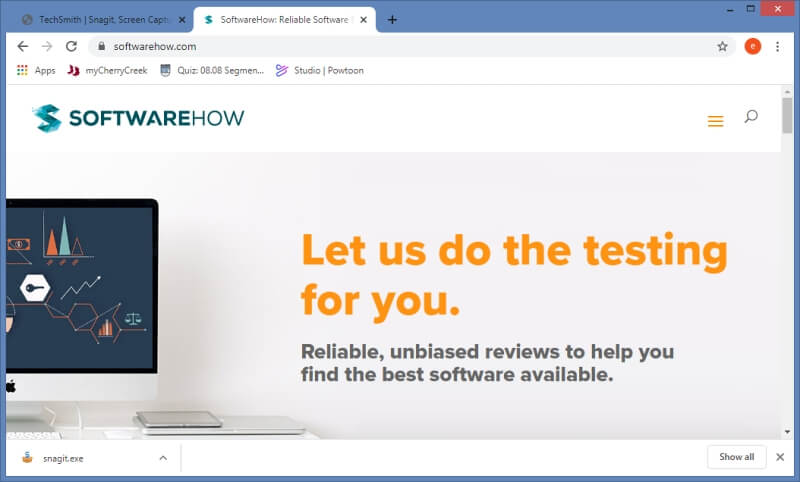
ছবিটি স্নিপিং টুল দ্বারা নেওয়া

ছবিটি স্নাগিটের তোলা
উভয় অ্যাপ্লিকেশনই 92 ডিপিআই ডিফল্টে ছবি ক্যাপচার করে। উপরে দেখা গেছে, আপনি দুটির মধ্যে অনেক পার্থক্য বলতে পারবেন না। আমরা এই নথিতে ছবির জন্য এটি ব্যবহার করেছি, এবং গুণমানটি পর্যাপ্ত৷
আপনার যদি একটি বইয়ের মতো কিছুর জন্য উচ্চ মানের প্রয়োজন হয়, যার জন্য 300 ডিপিআই প্রয়োজন হতে পারে, তাহলে আপনাকে স্নাগিটের সাথে যেতে হবে৷ স্নিপিং টুলে ছবির গুণমান সামঞ্জস্য করার জন্য কোনো সেটিং নেই, কিন্তু Snagit করে৷
বিজয়ী : Snagit৷ ডিফল্টরূপে, উভয়ই একই মানের ছবি প্রাপ্ত করে, কিন্তু প্রয়োজন হলে স্নাগিটের সম্পাদক আপনাকে এটি সামঞ্জস্য করতে দেয়।
6. পাঠ্য ক্যাপচারিং
আরও একটি দুর্দান্তক্যাপচার মোড যা Snagit উপলব্ধ আছে তা হল পাঠ্য ক্যাপচার। আপনি পাঠ্য ধারণ করে এমন একটি এলাকা দখল করতে পারেন। এমনকি এটি একটি ছবি হলেও, স্নাগিট এটিকে প্লেইন টেক্সটে রূপান্তর করবে, যা আপনি অন্য ডকুমেন্টে কপি করে পেস্ট করতে পারবেন।

এটি একটি অসামান্য বৈশিষ্ট্য যা প্রচুর সময় বাঁচাতে পারে। সম্পূর্ণ পাঠ্য ব্লকগুলি পুনরায় টাইপ করার পরিবর্তে, স্নাগিট এটিকে চিত্র থেকে ক্যাপচার করবে এবং এটিকে বাস্তব পাঠ্যে রূপান্তর করবে। দুর্ভাগ্যবশত, স্নিপিং টুল এটি করতে সক্ষম নয়।
বিজয়ী : স্নাগিট। স্নিপিং টুল একটি ইমেজ থেকে টেক্সট ধরতে পারে না।
7. ভিডিও
স্নিপিং টুল শুধুমাত্র ছবি গ্রহন করে, ভিডিও নয়। অন্যদিকে, স্নাগিট স্ক্রিনে আপনার সমস্ত কর্মের একটি ভিডিও তৈরি করতে পারে। এটি এমনকি আপনার ওয়েবক্যাম থেকে ভিডিও এবং অডিও অন্তর্ভুক্ত করবে। এটি আপনার কম্পিউটারে টিউটোরিয়াল লেখার জন্য উপযুক্ত৷

বিজয়ী : স্নাগিট৷ এটি আরেকটি সহজ কারণ স্নিপিং টুলের এই ক্ষমতা নেই। Snagit আপনাকে কিছু তীক্ষ্ণ চেহারার ভিডিও তৈরি করতে দেয়।
8. পণ্য সমর্থন
Snipping Tool এর সাথে প্যাকেজ করা হয়েছে এবং Windows এর অংশ। আপনার যদি সমর্থনের প্রয়োজন হয়, আপনি সম্ভবত Microsoft থেকে তথ্য পেতে পারেন। যদি আপনার প্রয়োজন হয়, আপনি Microsoft সহায়তার সাথে যোগাযোগ করতে পারেন—যা কুখ্যাতভাবে ধীরগতির এবং স্থূল।
Snagit, যা TechSmith দ্বারা তৈরি করা হয়েছে, এই নির্দিষ্ট অ্যাপ্লিকেশনটির জন্য নিবেদিত ব্যাপক গ্রাহক সহায়তা কর্মী রয়েছে। তারা ব্যবহারের জন্য উপলব্ধ তথ্য এবং ভিডিও টিউটোরিয়ালের একটি লাইব্রেরি প্রদান করেস্নাগিট।

বিজয়ী : স্নাগিট। এটি মাইক্রোসফ্টের সমর্থনে একটি নক নয়; এটা ঠিক যে স্নাগিটের সমর্থন কেন্দ্রীভূত, যখন মাইক্রোসফ্ট একটি সম্পূর্ণ অপারেটিং সিস্টেম সমর্থন করে৷
9. খরচ
স্নিপিং টুল উইন্ডোজের সাথে প্যাকেজ করা হয়, তাই আপনি যদি একটি উইন্ডোজ পিসি কিনে থাকেন তবে এটি বিনামূল্যে৷<1
Snagit-এর এককালীন ফি $49.95, যা আপনাকে এটি দুটি কম্পিউটারে ব্যবহার করতে দেয়।

কেউ কেউ মনে করতে পারেন যে এটি কিছুটা ব্যয়বহুল, যদিও অনেকেই এটি নিয়মিত ব্যবহার করেন আপনাকে বলবে যে এটির মূল্য যথেষ্ট।
বিজয়ী : স্নিপিং টুল। এটি বিনামূল্যে হারানো কঠিন৷
চূড়ান্ত রায়
আমাদের মধ্যে কিছুর জন্য, স্ক্রিন ক্যাপচার সফ্টওয়্যার আমাদের কাজের একটি গুরুত্বপূর্ণ অংশ৷ অন্যদের জন্য, এটি একটি শক্তিশালী অ্যাপ্লিকেশন যা আমরা আমাদের কম্পিউটার স্ক্রিনে কী ঘটছে তা ব্যাখ্যা করতে ব্যবহার করি। Snagit এবং Snipping Tool এর মধ্যে নির্বাচন করা কঠিন হতে পারে, বিশেষ করে যারা Windows ব্যবহার করেন তাদের জন্য৷
Snipping Tool বিনামূল্যে৷ এর সরলতা এবং গতি এটিকে আপনার স্ক্রিনের ছবি তোলার জন্য একটি নির্ভরযোগ্য অ্যাপ করে তোলে। ডিফল্ট চিত্রের গুণমানটি স্নাগিটের মতোই ভাল, তবে এতে স্নাগিটের অনেক দরকারী বৈশিষ্ট্যের অভাব রয়েছে৷
ফিচার অনুসারে, স্নাগিট কে হারানো কঠিন৷ স্ক্রলিং, প্যানোরামিক এবং টেক্সট ক্যাপচার এটিকে $49.95 মূল্যের মূল্যবান করে তোলে। এটির সম্পাদনা বৈশিষ্ট্য, নির্দেশমূলক নথি তৈরির দিকে প্রস্তুত, এটিকে তাদের জন্য একটি নিখুঁত সরঞ্জাম করে তোলে যাদের ডকুমেন্ট করতে বা কম্পিউটারে কীভাবে কিছু করতে হয় তা প্রদর্শন করতে হবে। ভিডিও ধারণএটি একটি শক্তিশালী প্লাস৷
যদি আপনি এখনও Snagit এবং Snipping Tool এর মধ্যে সিদ্ধান্ত নিতে সমস্যায় পড়েন, আপনি সর্বদা Snagit-এর 15-দিনের বিনামূল্যের ট্রায়ালের সুবিধা নিতে পারেন৷

